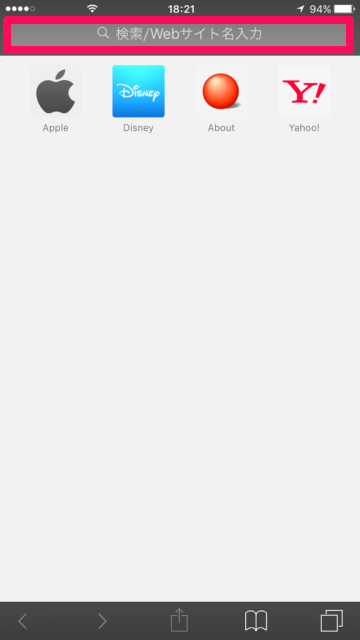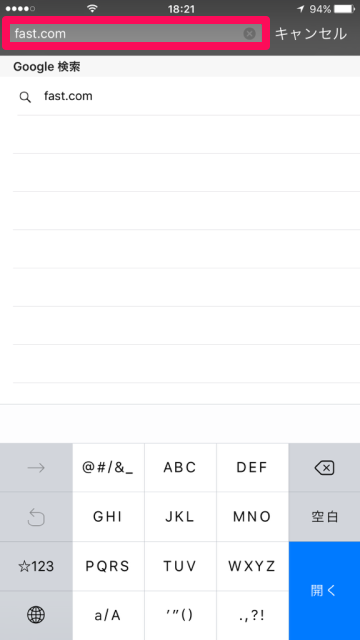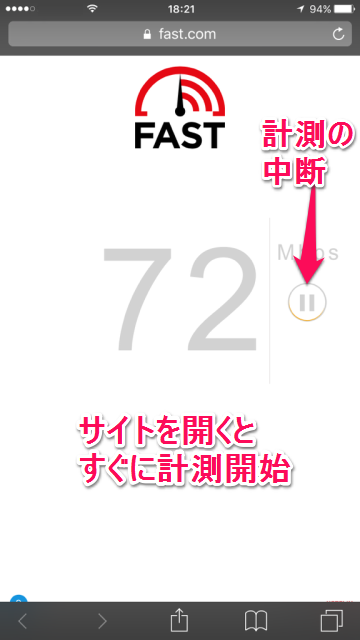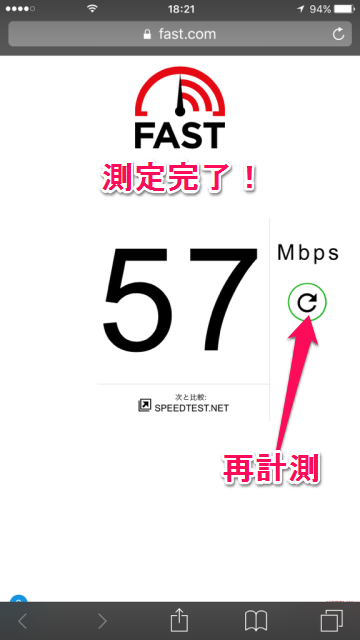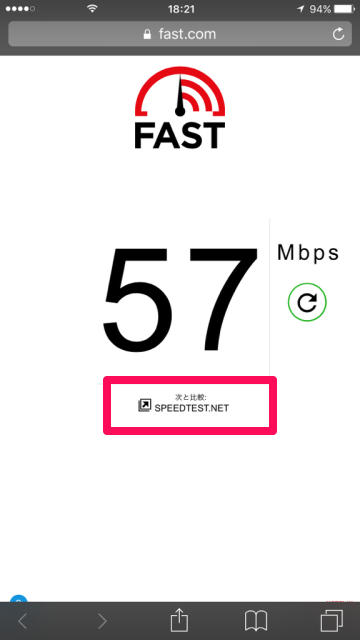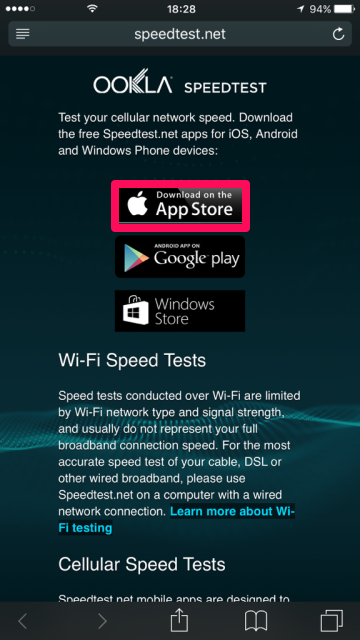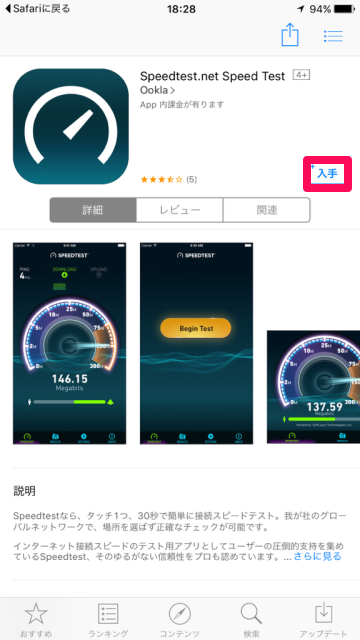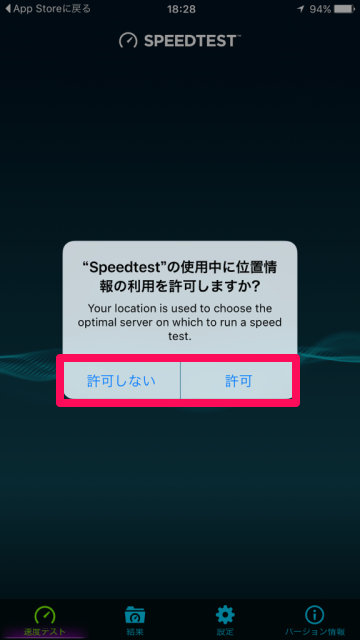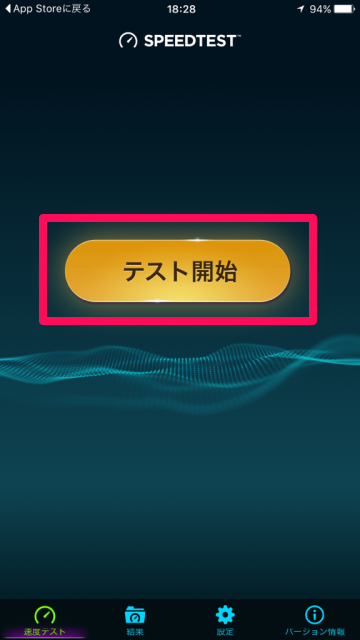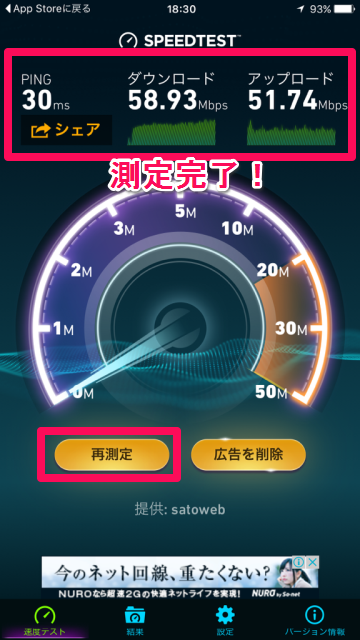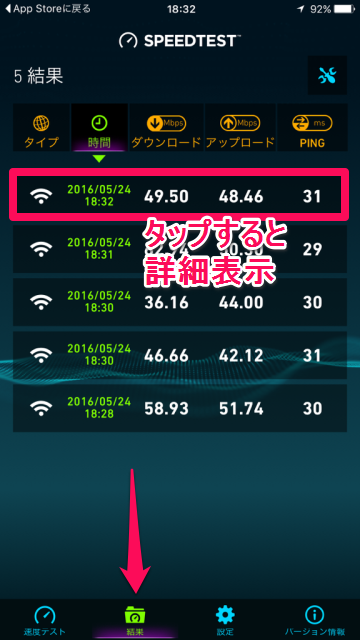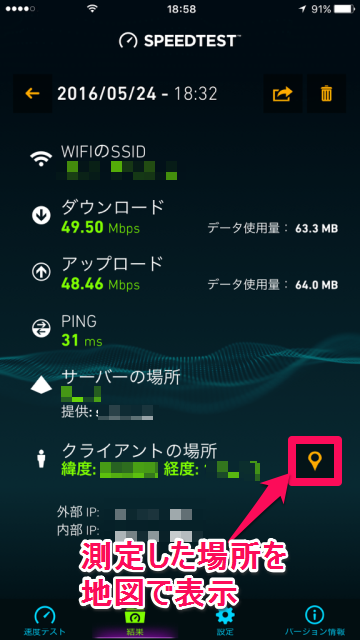iPhoneの通信速度が遅い?Fast.comで測定してみよう


動画配信サービスNetflixが、パソコンやスマートフォン、タブレット端末でのインターネット接続速度を簡単に測定できるサービス「Fast.com」を、無料で提供開始しました。
「Fast.com」は、多くの通信速度測定サイトで計測されるPingなどの各種情報は計測せず、インターネット回線のダウンロード速度を推定するサービスです。世界中のどこからでも、またモバイル通信(無線)でも有線接続でも利用できます。
iPhoneの通信速度がなんだか遅い?と感じている人は、Fast.comで速度を測定してみましょう!
Fast.comの使い方
Fast.comは専用アプリなどの導入は必要なく、Fast.comのウェブサイトにアクセスするだけで計測できます。
1
Safariで「Fast.com」にアクセスする
ホーム画面から「Safari」を起動し、検索バーに「Fast.com」を入力して、サイトにアクセスします
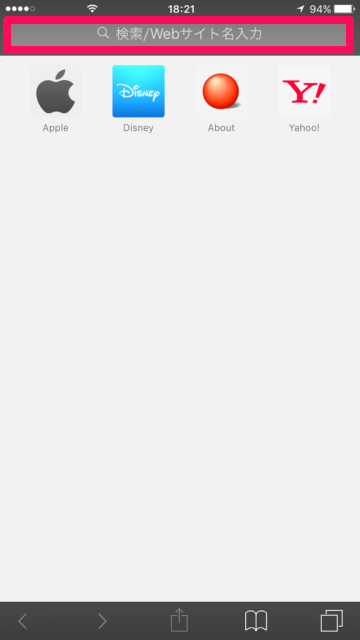
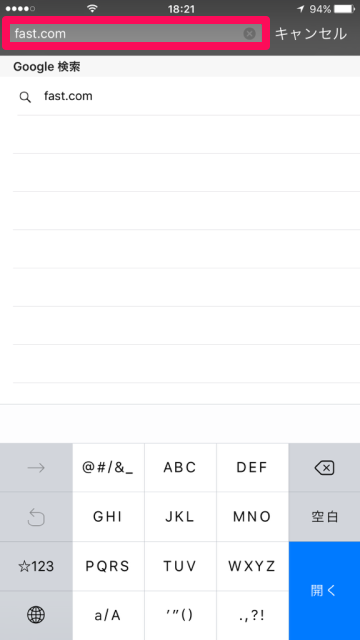
2
サイトを表示するとすぐ計測開始
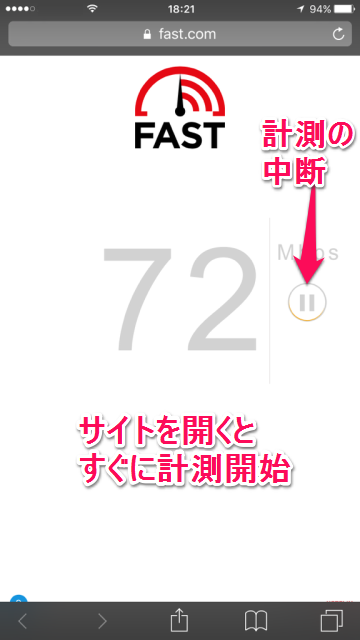 Fast.comのウェブサイトにアクセスすると、すぐに計測が始まります
灰色の文字の場合は現在測定中で、右側の一時停止ボタンをタップすると、測定をストップできます
Fast.comのウェブサイトにアクセスすると、すぐに計測が始まります
灰色の文字の場合は現在測定中で、右側の一時停止ボタンをタップすると、測定をストップできます
3
通信速度の計測が完了
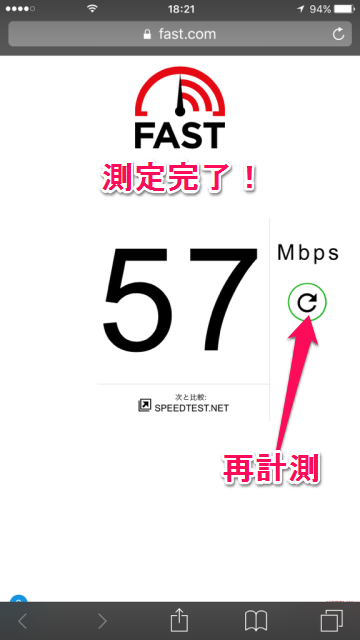 数秒ほどで通信速度の計測が完了します。この画像の場合は57Mbpsという結果になりました
右側の更新ボタンをタップすると、再度計測できます
数秒ほどで通信速度の計測が完了します。この画像の場合は57Mbpsという結果になりました
右側の更新ボタンをタップすると、再度計測できます
SPEEDTEST.NETとも比較してみよう
1
測定結果からSPEEDTESTへアクセス
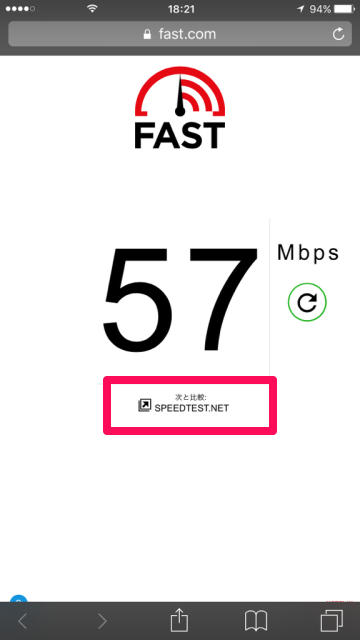 測定結果のすぐ下に「次と比較:SPEEDTEST.NET」が表示されています
この部分をタップすると、SPEEDTEST.NETのアプリを導入できます
SPEEDTEST.NETのアプリでは、ダウンロード速度のほか、アップロード速度、PINGの測定が可能です
測定結果のすぐ下に「次と比較:SPEEDTEST.NET」が表示されています
この部分をタップすると、SPEEDTEST.NETのアプリを導入できます
SPEEDTEST.NETのアプリでは、ダウンロード速度のほか、アップロード速度、PINGの測定が可能です
2
SPEEDTESTのアプリを入手する
Fast.comでの測定結果から「次と比較」をタップすると、この画面が表示されます
「Download on the App Store」のバナーをタップして、アプリを導入します
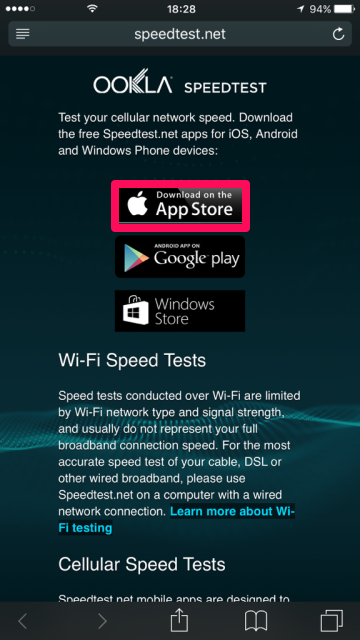
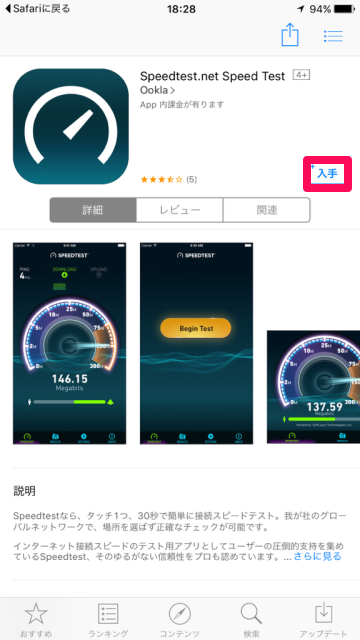
3
SPEEDTESTを起動する
インストールしたSPEEDTESTを起動すると、位置情報の利用について許可画面が表示されます
許可または許可しないをタップすると、「テスト開始」ボタンが表示されるので、タップして測定をスタートしましょう
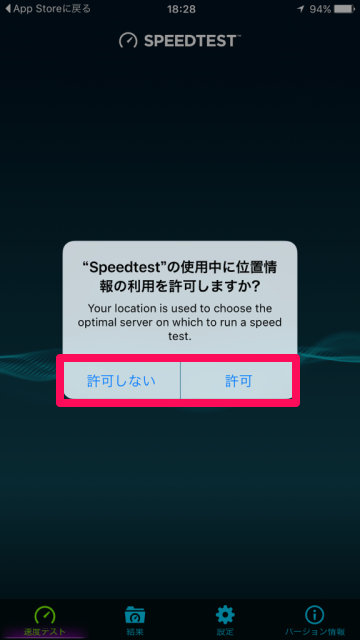
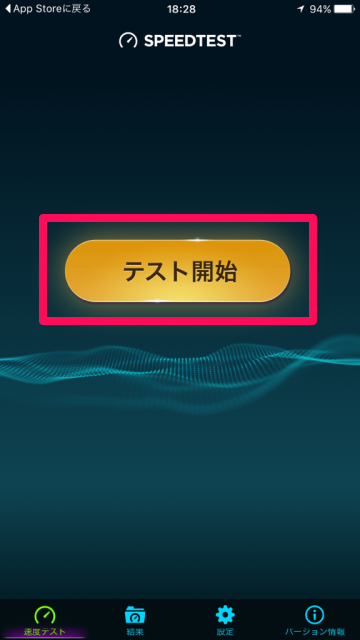
4
測定結果を確認する
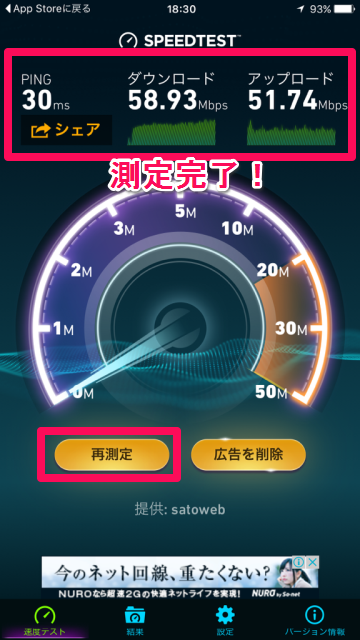 測定が完了したら、上部のPING、ダウンロード、アップロードにそれぞれ測定結果が表示されます
「再測定」をタップするともう一度測定することができます
測定が完了したら、上部のPING、ダウンロード、アップロードにそれぞれ測定結果が表示されます
「再測定」をタップするともう一度測定することができます
5
測定した結果の履歴を確認する
下部メニューの「結果」では、今まで測定した結果が一覧で表示されています
それぞれ結果をタップすると、測定したときの詳しい結果が確認できます
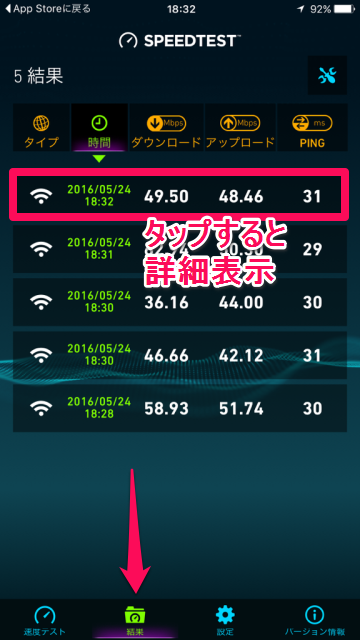
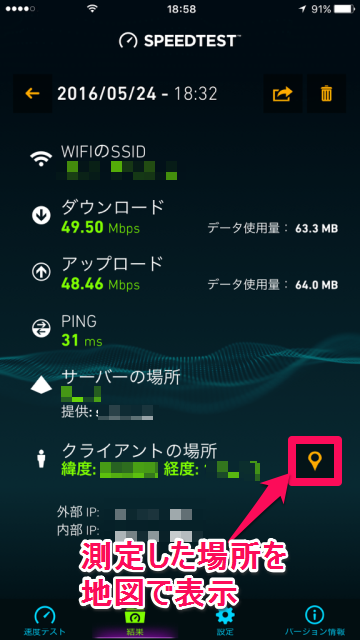
通信速度を測定できるサービスやアプリは数多くありますが、Fast.comとSPEEDTEST.NETは簡単な操作で、しかも数秒~数十秒の間に測定が完了するのが特徴です。今いるここではどれぐらいの速度が出てるんだろう…と気になったら試してみてくださいね!